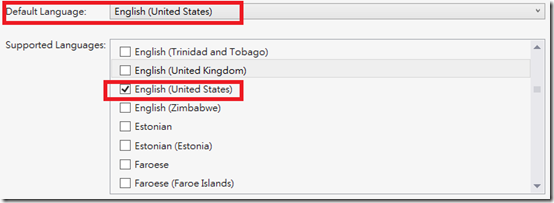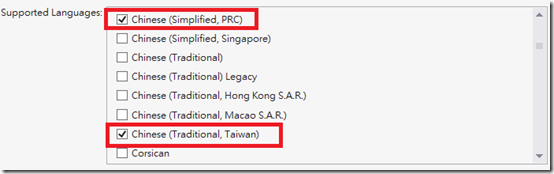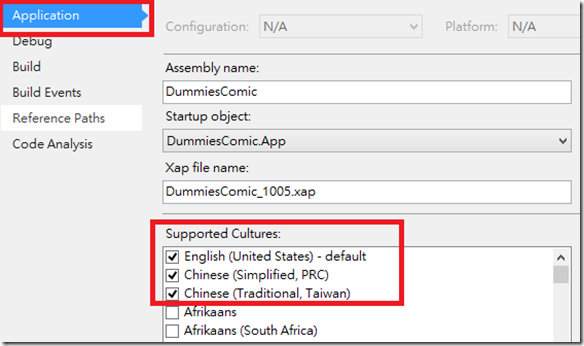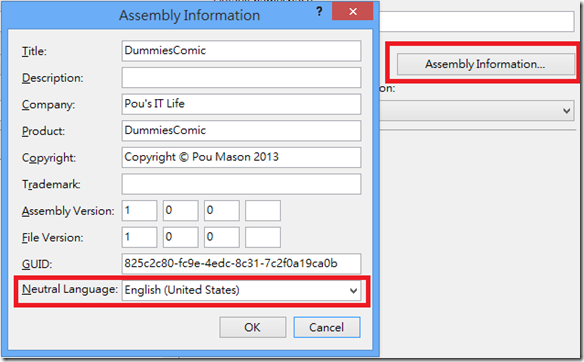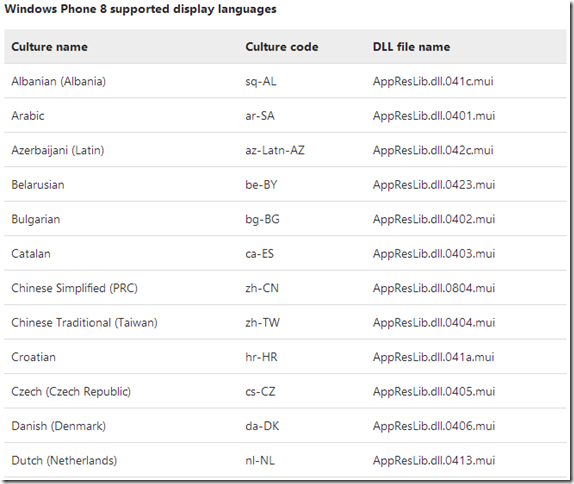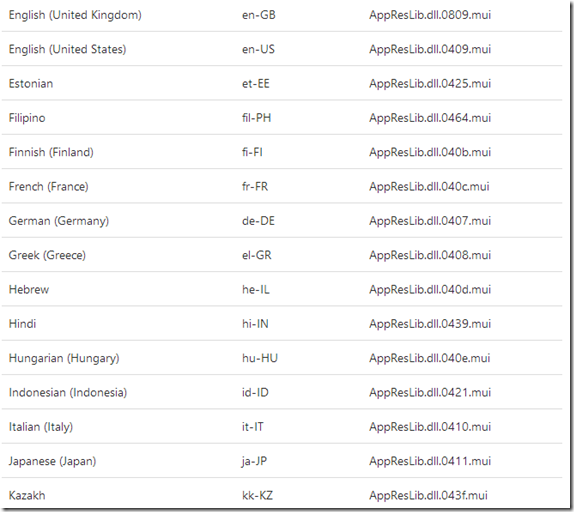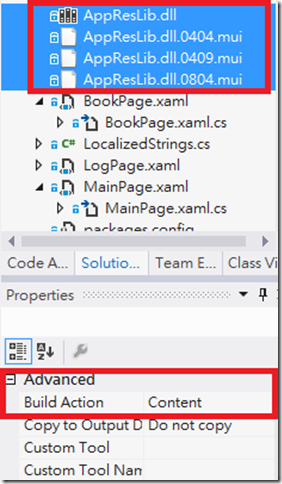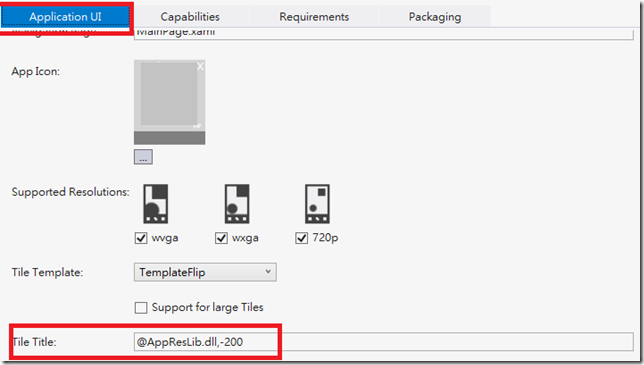Windows Phone - Tile Localized與上架筆記
根據<WP8 Localize - Patricks Blog>所製作的工具,提供開發人員在處理Tile Localized的方便性,
但產生好的資源檔,有一些相關的資訊可能會被忽略。因此,我整理了一下需要注意的地方可
以往下閱讀加以參考。
〉選擇支援多語系的二大重點:
在Windows Phone專案裡選擇要支援的選系有二個地方要進行選擇:
(1) 專案檔定義應用程式支援的語系;
(2) WMAppManifest.xml定義支援的語系;
這二個檔案蠻容易搞混的,因為通常都會由WMManifest.xml去選擇想要支援的語系,但專案檔卻漏掉了。
請注意這二個檔案所設定的支援語系與預設語系均要一致。
那麼在上架的時候,您就會遇到如下圖的問題:
上架時,它會告訴您有什麼語系裡「missing or empty」,遇到這樣的問題該怎麼辦呢?處理方式如下:
a. 確認產生的AppResLib.dll是否被加入專案中;
b. 確認要支援的AppResLib.dll.{語系代號}.mui是否被加入至專案中;
c. 確認 (a), (b)的項目是否均設定「Build Action」為「Content」;
d. 確認專案檔的語系是否設定了要支援的項目;
=>在Solution Explorer->選擇專案->按右鍵->選擇「Properties」->「Applications頁籤」->「Supported Cultures」;
e. 確認專案中的「Resources目錄」是否有支援的語系資源檔;
等上述這些東西均確認與準備完畢後,重新上架即可以解決上述的問題。
[範例]
今天一個專案支援三種語系:英文(en-US)、簡中(zh-CN)、繁中(zh-TW),在專案檔與WMAppManifest.xml要如何選擇呢?
(1) 開啟WMAppManifeset.xml設定預設的語系(Default Language)與支援的語系(Supperted Language):
(2) 開啟專案檔設定設定預設的語系(Default Language)與支援的語系(Supperted Language):
[Solution Explorer]->選擇專案->在專案檔名稱上按右鍵->選擇「Properties」;
進入「Application頁籤」,勾選支援的語系;
設定預設的語系;
(3) 利用<WP8 Localize - Patricks Blog>建立所需支援的AppTile多語系資源檔;
(4) 參考下表找到需支援的語系資源檔;
<How to localize an app title for Windows Phone>;
(5) 將AppResLib.dll與相關語系檔.mui加入專案,設定Build Action為Content:
(6) 設定WMAppManifeset.xml中ApplicationUI裡 DisplayName 與 Tile Title 依系統語系讀取相對語系;
開啟WMAppManifest.xml設定如下圖:
‧DisplayName:@AppResLib.dll,-100;
‧Tile Title:@AppResLib.dll,-200;
(7) 重新建置專案,即完成。
======
該此文章為我上架時遇到的問題,因為以前還沒有工具時要做Tile Localized是比較辛苦的,
但有了WP8是方便性了但容易忽略的地方也看到很多在論壇有人問到,所有整理做為筆記以免自己也忘記。
References:
‧How to localize an app title for Windows Phone
‧Globalization and localization for Windows Phone
‧Localization best practices for Windows Phone
‧How to build a globalized app for Windows Phone
‧Validate Errors by windows phone 8 app with localize app title
‧2002 The localized title for [file name] is missing or empty
‧Windows Intune Company Portal Strange Display Name
‧Windows Phone 8 多語系製作速成 WP8 Localize